如何添加共享打印机?(实例操作,简单易学)
通常我们办公一般都会使用到打印机这个外设,那么在一个局域网里面,我们怎样设置才能达到打印机资源共享呢?本文以现在主流系统 win7为例,讲述怎样设置打印机共享。
一、工具/原料
-
windows 7 OS
-
打印机一台
-
环境:局域网
二、共享主机设置的步骤/方法
(1) 取消禁用Guest用户:点击【开始】按钮,在【计算机】上右键,选择【管理】,在弹出的【计算机管理】窗口中找到【Guest】用户
双击【Guest】,打开【Guest属性】窗口,确保【账户已禁用】选项没有被勾选。如下图所示:

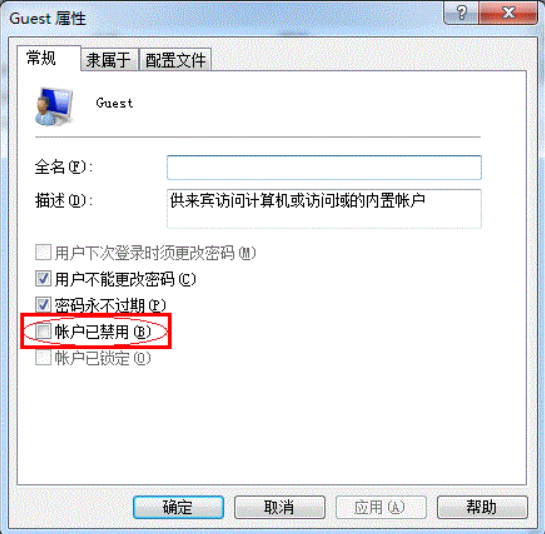
(2)确认主机计算机名。在电脑桌面右键点击【计算机】→【属性】:
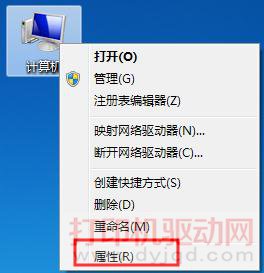
(3)查看并记录【计算机名】及【工作组信息】: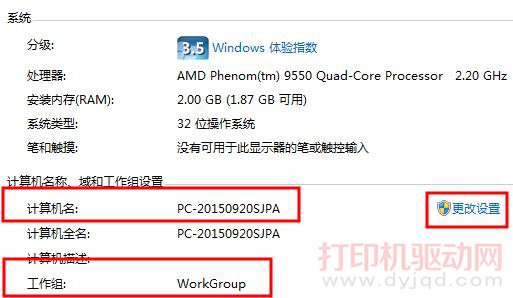
(4) 查看并记录打印机共享名,在打印机上点右键选【打印机属性】

(5)切换到【共享】选项,中间有个【共享名】,记住添加打印机的时候选这个名称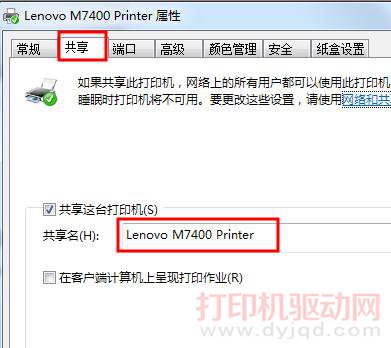
三、客户机添加共享打印机的步骤/方法
(1)在客户机点击【开始】→【运行】,输入主机端【计算机名】-“\ PC-20150920SJPA”,然后点击“确定”,打开主机端共享,
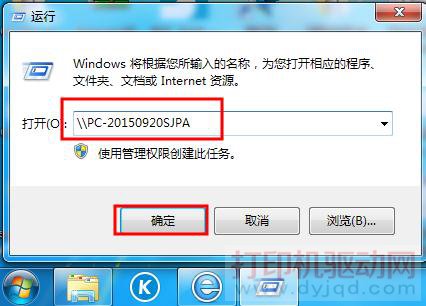
提示:在此步骤经常出现客户机不能访问主机的情况,此问题和网络设置有关系,建议查看主机和客户机是否连接的同一个路由器及是否在同一个工作组。
(2)双击【共享打印机图标】,将自动配置共享,加载驱动。
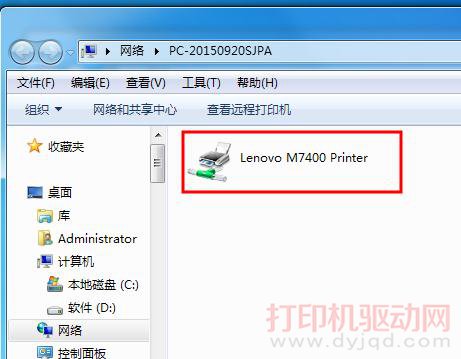

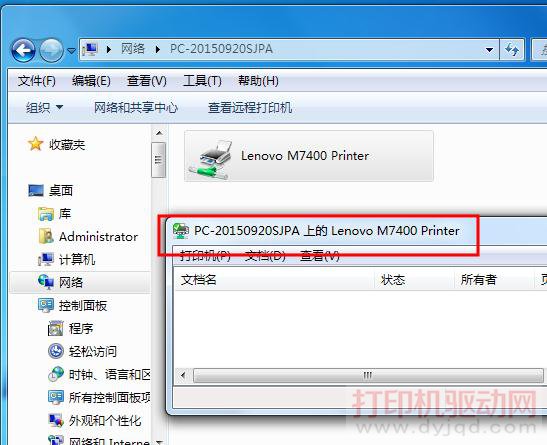
(3) 点击【开始】→【设备和打印机】,就能够看到配置成功的共享打印机,打印时选择此打印机即可。
提示:客户端打印机时需要主机开机,且打印机处于就绪状态。